

发布时间:2015-08-17 13: 13: 22
今天你将废纸篓清理干净了吗?很多人的回答是:清理干净了!真的清理干净了吗?你是不是只是将启动磁盘的废纸篓垃圾清理了呢?但是你知道吗?其实,mac中还存在着更多的废纸篓哦,每个分区和每个外置驱动器都有自己的隐藏的废纸篓文件夹,而之前从这些地方删除的项目都保留在相应的废纸篓文件夹里面,只是通常是情况下我们看不到的,但是并不代表就没有。
清空启动磁盘的废纸篓方法很简单,我们都会,只要在废纸篓上右击,然后选择“清空废纸篓”即可。但是这些隐藏的废纸篓该如何清理呢?
只要有cleanmymac就可以轻松清理这些所有的废纸篓中的垃圾,可以清空您有的内置和外置驱动器上包括iPhoto、Aperture和邮件在内的所有系统废纸篓垃圾。
在mac中启动cleanmymac,然后选择“废纸篓”,点击底部的“扫描”按钮。
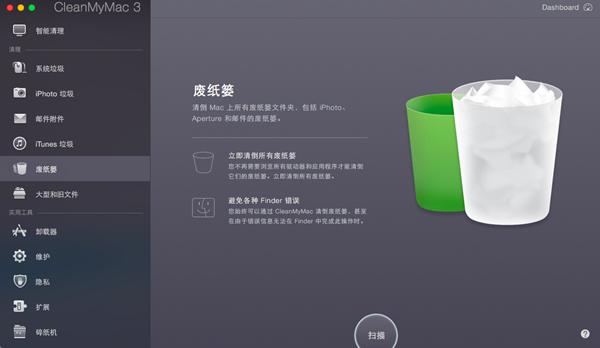
等待扫描结束后,点击“查看详情”,我们就可以看到所有被扫描出来的废纸篓垃圾,在这里我们就可以清楚地看到mac中的废纸篓不仅仅只是一个。
此次扫描包括Untitled上的废纸篓、iPhoto图库垃圾和Untitled Data上的废纸篓(不同电脑出现的类别可能所有不同)
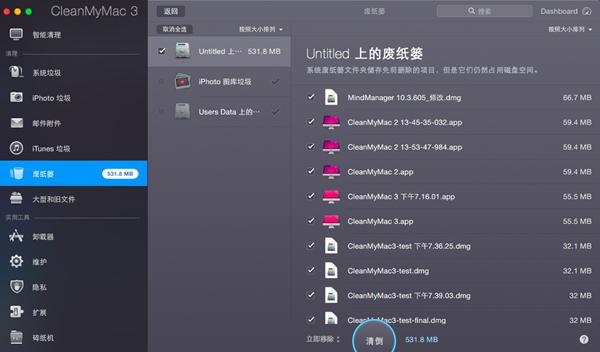
如果需要查看某些文件,但是仅通过文件名和类型不能确定文件内容,只需要点击相应的文件旁边的“放大镜”按钮即可进行查看。
最终确定要清倒的垃圾已经全部勾选,不需要清理的文件已经取消勾选后,点击“清倒”就可以完成废纸篓垃圾的完全清理。
现在知道了吧!这才将废纸篓垃圾完全清理干净了,你也试试cleanmymac,将隐藏的废纸篓垃圾都去清理干净!
展开阅读全文
︾